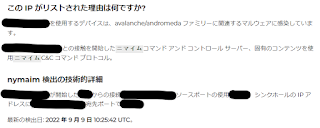iPad/iPhoneでYouTubeのコメントをニコニコのように流す(令和最新版)
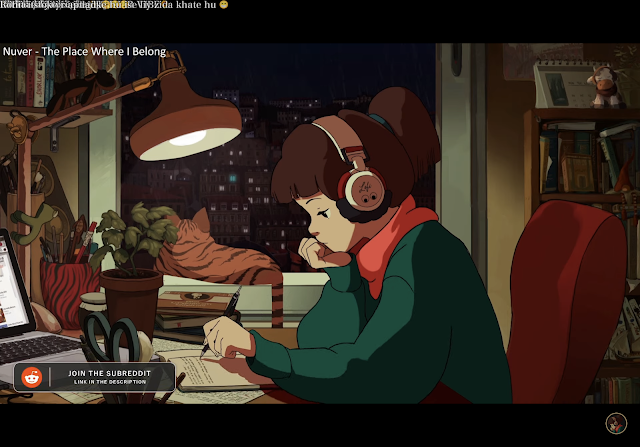
※追記 Flow YouTube Chatのフィードバック によると 旧バージョン1.15.18 を使用すれば正常動作するらしいです。(当方端末でも確認) こちらのサイト を参考にスクリプトだけ 旧バージョン を入れて設定してください。 この記事は飛ばしてどうぞ。 以下の内容は現状やる必要性の無い方法です。 前置き YouTubeアプリはアップデートの度に改悪が重ねられ、 昔はフルスクリーン状態で画面の上に重ねて表示できたライブチャットが 今ではiPad版の場合動画を左上に小さくした状態でしか表示できません。あまりに不便。 PCの拡張機能のようにフルスクリーンでニコニコ風に画面へ重ねて表示させたい…! 実際の動作はこんな感じ iPad/iPhoneでYouTubeのコメントをニコニコのように流す(令和最新版) https://t.co/UViusC5dHN pic.twitter.com/H8l0g7SVj7 — ななまん (@nanamantrain) May 1, 2023 方法(令和最新版) 以前はSafariとMacaqueというiOS版Tampermonkeyみたいなやつ+Flow Youtube Chatで安定動作を実現できましたが( 参考リンク )、 iOS/iPadOS 16.4.1以降、コメントが流れず画面の左上に固まってしまい正常に動作しなくなってしまいました(設定も開けない) → Flow YouTube Chatのフィードバック によると 旧バージョン1.15.18 を使用すれば正常動作するらしいです。この先の方法を使う必要はありません。 というわけで代替案として Orion Browser + 旧版Violentmonkey + Flow YouTube Chat を組み合わせて同じ環境を実現してみましょう。 なおこの方法も正直いつまで持つかわかりません。そのうちまたバグり散らかし新たな令和最新版が生まれることでしょう。 自己責任でどうぞ。 令和最新版とか書いてる時点でわかるかと思いますが 安定性はゼロです。 リロードしたら動かなくなります。 物理キーボード(Bluetooth,Smart Keyboad等)があると便利。無い場合はPCがほぼ必須です。 Orion Browserをインストール このブラウザはChromeやFirefox